windows 任务栏消失 电脑任务栏消失如何解决
windows 任务栏消失,当我们使用Windows电脑时,任务栏是我们经常会接触到的一个重要功能,有时我们可能会遇到这样的情况:任务栏突然消失了!这可能会让我们感到困惑和不知所措,因为任务栏是我们在电脑上进行各种操作的重要工具之一。当电脑任务栏消失时,我们应该如何解决这个问题呢?接下来我将为大家介绍一些可能的解决方法。
具体方法:
1.任务栏消失原因一:用户操作失误引起
由操作失误引起的任务栏消失不见该怎么办?相应的解决方法:
1、按键盘上的F11键,看是否恢复显示任务栏
2、按windows键(Ctrl和Alt中间那个键)→显示【开始】菜单,在弹出的空白处单击鼠标右键,点击【属性】→在弹出的属性窗口中选择【任务栏】→把【自动隐藏任务栏】方框中的勾去掉,同时选择【锁定任务栏】。如下图:
2.
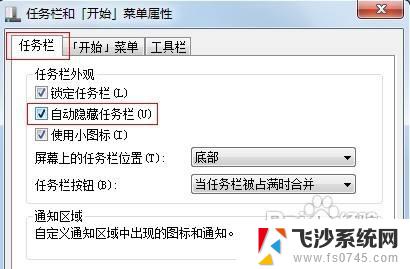
3.任务栏不见了原因二:系统没有正常加载成功
由系统没有正常加载成功引起的任务栏消失不见该怎么办?相应的解决方法:
按“Ctrl+Alt+Del”组合键打开任务管理器→在弹出的窗口中选择【文件】→选择【新建任务】,输入【explorer.exe】,按【确定】即可。
4.任务栏不见了原因三:电脑中毒
由电脑中毒引起的系统任务栏消失不见该怎么办?相应的解决方法:
安装或更新360安全卫士、金山毒霸等免费的杀毒软件。这些软件可以查杀木马,然后修复病毒木马对系统的破坏,从而让桌面任务栏重见天日。
以上是关于Windows任务栏消失的所有内容,如果您遇到这种情况,可以按照小编的方法进行解决,希望这些方法能够帮助到您。
windows 任务栏消失 电脑任务栏消失如何解决相关教程
-
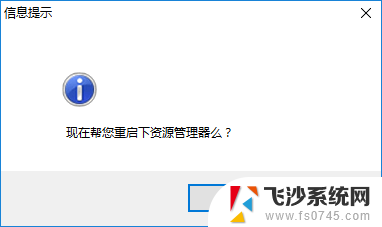 电脑看视频任务栏不消失 任务栏在全屏观看视频时没有自动隐藏的解决办法
电脑看视频任务栏不消失 任务栏在全屏观看视频时没有自动隐藏的解决办法2023-11-17
-
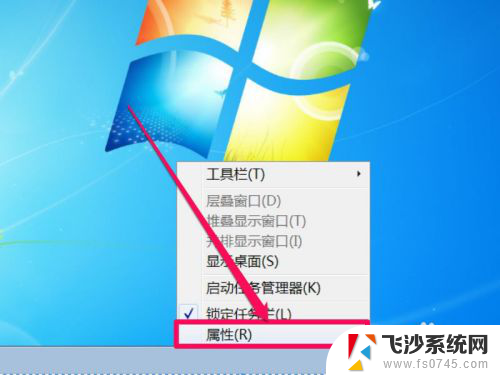 任务栏可以最小化所有窗口吗 最小化窗口消失怎么办
任务栏可以最小化所有窗口吗 最小化窗口消失怎么办2024-08-14
-
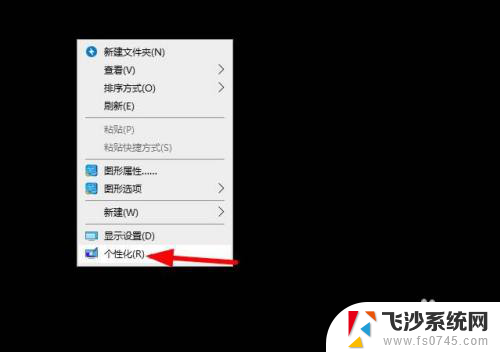 打开网页看不到下面的任务栏 打开浏览器后底部任务栏消失了怎么恢复
打开网页看不到下面的任务栏 打开浏览器后底部任务栏消失了怎么恢复2025-03-21
-
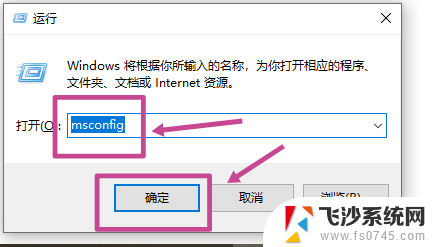 电脑任务栏一点就刷新 如何在任务栏刷新桌面
电脑任务栏一点就刷新 如何在任务栏刷新桌面2024-03-30
- outlook任务栏不见了 如何把Outlook显示在Windows任务栏上
- 电脑任务栏如何设置 任务栏在哪里
- 任务栏在哪打开 Windows任务栏设置在哪里
- 为什么电脑下方的任务栏不见了 电脑底部任务栏不显示如何解决
- windows底部任务栏没反应 电脑下面任务栏点击无反应怎么解决
- win1隐藏任务栏 怎么在Windows上隐藏任务栏
- 电脑如何硬盘分区合并 电脑硬盘分区合并注意事项
- 连接网络但是无法上网咋回事 电脑显示网络连接成功但无法上网
- 苹果笔记本装windows后如何切换 苹果笔记本装了双系统怎么切换到Windows
- 电脑输入法找不到 电脑输入法图标不见了如何处理
- 怎么卸载不用的软件 电脑上多余软件的删除方法
- 微信语音没声音麦克风也打开了 微信语音播放没有声音怎么办
电脑教程推荐
- 1 如何屏蔽edge浏览器 Windows 10 如何禁用Microsoft Edge
- 2 如何调整微信声音大小 怎样调节微信提示音大小
- 3 怎样让笔记本风扇声音变小 如何减少笔记本风扇的噪音
- 4 word中的箭头符号怎么打 在Word中怎么输入箭头图标
- 5 笔记本电脑调节亮度不起作用了怎么回事? 笔记本电脑键盘亮度调节键失灵
- 6 笔记本关掉触摸板快捷键 笔记本触摸板关闭方法
- 7 word文档选项打勾方框怎么添加 Word中怎样插入一个可勾选的方框
- 8 宽带已经连接上但是无法上网 电脑显示网络连接成功但无法上网怎么解决
- 9 iphone怎么用数据线传输文件到电脑 iPhone 数据线 如何传输文件
- 10 电脑蓝屏0*000000f4 电脑蓝屏代码0X000000f4解决方法